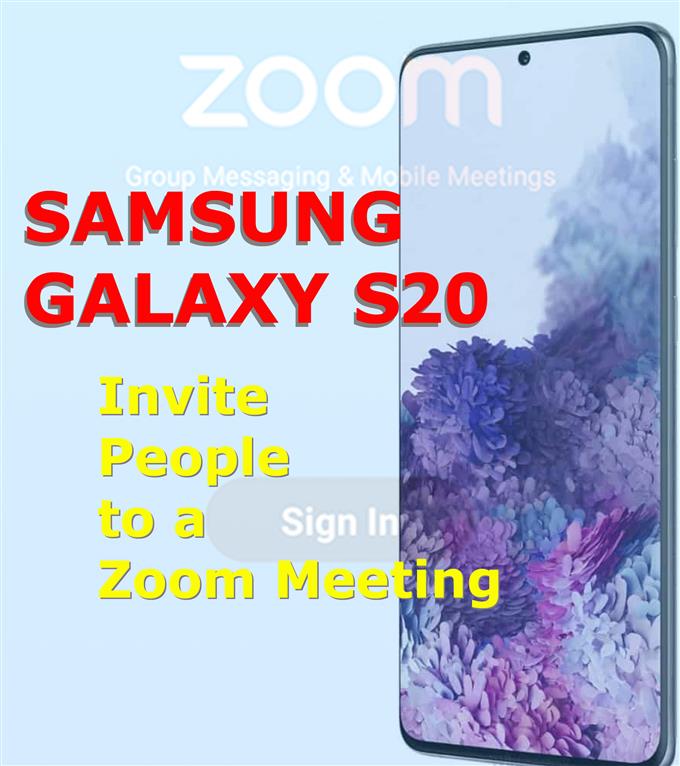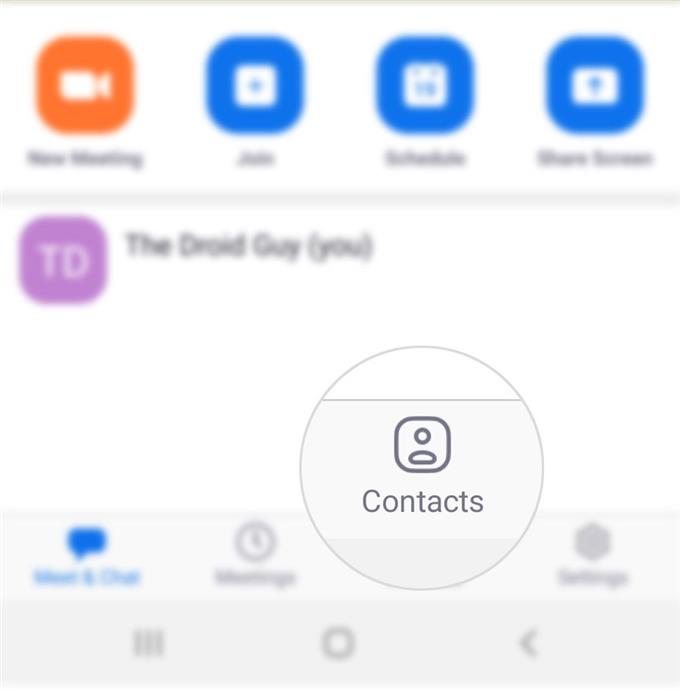Отправка запланированного или мгновенного приглашения на собрание в Zoom может быть осуществлена разными способами. В этом сообщении вы узнаете, как начать отправку приглашения на встречу Zoom на новый флагманский смартфон Samsung Galaxy. Вот как можно пригласить людей на масштабную встречу на Galaxy S20.
В условиях нынешней пандемии многие люди прибегают к работе из дома. Сказав это, видео конференц-связь также является тенденцией и становится необходимостью как для работодателей, так и для их работников. Среди ведущих мобильных приложений для собраний на платформе Android появляется услуга Zoom Cloud Meetings..
После того, как он установлен, вы можете начать запланированную или мгновенную встречу с другими людьми. Читайте дальше, чтобы узнать, как начать работу с конференцией Zoom.
Простые шаги, чтобы пригласить людей на Zoom Meeting на Galaxy S20
Время, необходимое: 5 минут
Прежде чем начать, убедитесь, что на вашем телефоне уже установлено приложение Zoom. Если вы еще этого не сделали, просто зайдите в Play Store и найдите Zoom Cloud Meetings или просто Zoom. Установив приложение, вы можете начать приглашать людей на свой первый мобильный сеанс Zoom..
- Запустите приложение Zoom.
Для этого вам нужно получить доступ к приложению Viewer, проведя вверх от нижней части главного экрана..

- На главном экране приложения Zoom прокрутите вниз до нижней части и нажмите «Контакты»..
Папка контактов будет запущена.

- Прокрутите вниз и коснитесь Пригласить людей для увеличения.
На следующем экране вы увидите список всех контактов, сохраненных на телефоне..

- Нажмите, чтобы выбрать кого-либо, кого вы хотите увеличить из ваших контактов.
Кроме того, вы можете нажать Пригласите людей в Zoom.

- Выберите контакт (ы), которого вы хотите отправить..
Просто нажмите, чтобы отметить переключатель рядом с именем контакта, которого вы хотите пригласить.

инструменты
- Android 10
- Один пользовательский интерфейс 2.0 и позже
материалы
- Galaxy S20
Люди, которых вы пригласили на собрание Zoom, могут присоединиться в качестве участника без необходимости создания учетной записи в Zoom..
По умолчанию на каждую встречу допускается до 100 участников. Это применимо к базовому тарифному плану Zoom, который является бесплатным..
Учетная запись Basic или Free One, встречи могут длиться не более 40 минут. Функции видеоконференцсвязи, включая общий доступ к экрану, набор номера с телефона и использование виртуальной фоновой связи и подстройки, также обслуживаются.
С помощью учетной записи Zoom вы можете создавать свои собственные собрания и отправлять приглашения участникам. Вы также можете создавать свои собственные мгновенные встречи запланированных встреч.
Если вы подписались на план аудиоконференций, вы можете воспользоваться функцией приглашения по телефону. Если у вас есть надстройка Cloud Room Connector, вы можете вместо этого пригласить систему комнат.
Помимо контактов, вы также можете приглашать других во время собрания Zoom по электронной почте или путем прямой отправки URL-адреса или текста приглашения..
И это охватывает все в этом уроке. Пожалуйста, оставляйте в курсе подробные руководства, советы и рекомендации, которые помогут вам максимально использовать возможности своего нового смартфона Samsung Galaxy S20..
Также проверьте наш YouTube канал чтобы просмотреть больше видеоуроков для смартфонов и руководств по устранению неполадок.
ТАКЖЕ ЧИТАЙТЕ: Как удалить все загрузки YouTube на Galaxy S20